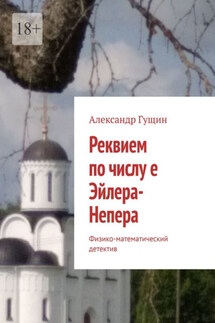Современный статистический анализ результатов научных исследований в Excel - страница 4
Рисунок 1.2.1. Диалоговое окно «Сортировка диапазона»
3. Обратите внимание на переключатель «Идентифицировать поля по…». Обычно автоматически выбирается правильное положение. Переключатель установлен в положении «подписям (первая строка диапазона)», если список содержит заголовки столбцов. Выберите положение «обозначениям столбцов листа», если заголовков в списке нет.
4. В раскрывающемся списке «Сортировать по» выберите первое поле, по которому следует упорядочить данные (первый ключ сортировки) – «Наименование региона».
Выберите переключатель «По возрастанию» (Рисунок 1.2.2.).
Нажмите кнопку ОК.
Рисунок 1.2.2. Результат заполнения полей диалогового окна «Сортировка диапазона»
Сортировка строк по двум или более столбцам
Отсортируем список в файле «Сбор Зерновых» по столбцам: сначала по столбцу «Наименование экономического района», а затем по столбцу «Пшеница 3 кл.». Для этого: сохраните исходный файл «Сбор Зерновых» под другим именем, например «Сортировка Сбор Зерновых», используя команду «Файл», «Сохранить как». Щелкните по любой ячейке в сортируемом списке.
В меню «Данные» выполните команду «Сортировка». Появится диалоговое окно «Сортировка диапазона». Укажите столбцы сортировки в полях:
«Сортировать по» – «Наименование экономического района»;
«Затем по» – «Пшеница 3 кл.».
Установите для первого и второго ключей сортировки положение
переключателя «По возрастанию».
Нажмите ОК.
Сортировка с помощью панели инструментов
Отсортируем исходный список из файла «Сбор Зерновых» по столбцу «Пшеница 3 кл.» в порядке возрастания.
На панели инструментов «Стандартная» имеются две кнопки, предназначенные для сортировки списка в возрастающем или убывающем порядке. Используя их, можно упорядочить данные по одному полю. Необходимо учитывать, что при такой сортировке используются последние значения параметров (порядок и направление сортировки, учет регистра), которые были установлены в диалоговом окне « Параметры сортировки».
Щелкните по любой ячейке в столбце, который следует использовать в качестве ключа сортировки. В данном задании в качестве ключа сортировки используется столбец «Посевная площадь».
Нажмите кнопку «По возрастанию» на панели инструментов «Стандартная».
Возврат к первоначальному порядку сортировки
Проиндексировав список перед сортировкой, пользователь получает дополнительную возможность для возвращения исходного порядка данных. Для этого щелкните по любой ячейке в столбце индекса и нажмите кнопку «По возрастанию» на панели инструментов «Стандартная».
1.3. Поиск данных с помощью фильтров
Фильтрация данных в Excel – это временное скрытие записей списка, не удовлетворяющих заданному критерию. В Excel существуют следующие средства для фильтрации данных: «Автофильтр», «Пользовательский Автофильтр», «Расширенный фильтр».
Использование «Автофильтра»
Для применения автофильтра выполните следующее.
– Щелкните по любой ячейке списка.
– В меню «Данные» выберите команду «Фильтр», «Автофильтр». В каждой ячейке с заголовками поля списка Excel поместит кнопки управления, с изображением черной стрелки. Таким образом, ячейки с названием полей превращаются в раскрывающиеся списки.
– Нажмите кнопку управления в том поле заголовка, которое следует включить в критерий. На экране появится список критериев.
Совет. Если на экране дисплея в раскрывающемся списке критериев вы не видите полный перечень критериев Автофильтра, то вы можете, например, уменьшить высоту строки, которая содержит заголовки.